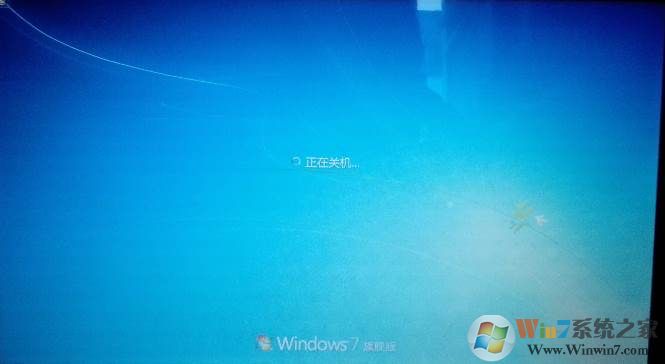
解决方法一:改注册表
解决思路:注册表中AutoEndTasks 的键值默认为 0,不自动结束失去响应的程序.如果AutoEndTasks 的键值设置为1,电脑会自动结束失去响应的程序,从而让关机更顺利
1、点击【开始】,找到并打开【运行】,输入“regedit”点击【确定】,如下图
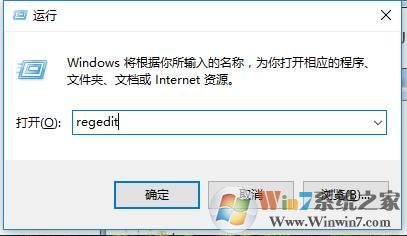
电脑关机没反应图解-1
2、在注册表编辑器页面展开到“HKEY_CURRENT_USER/Control panel/Desktop”。
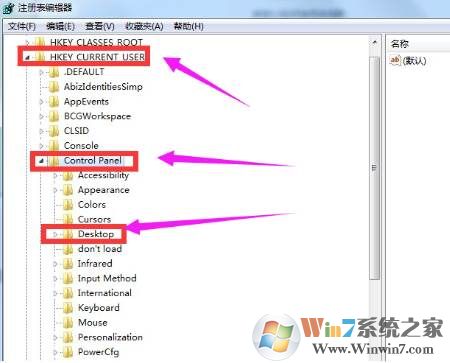
电脑关机没反应图解-2
3、在右边找到“AutoendTasks”双击。
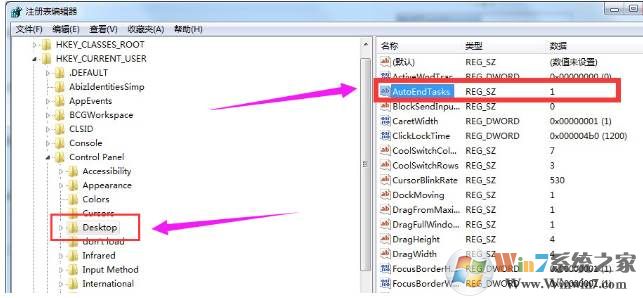
电脑关机没反应图解-3
4、双击打开编辑字符串,后在【数值数据(V)】把它的值改为“1”,点击“确定”。
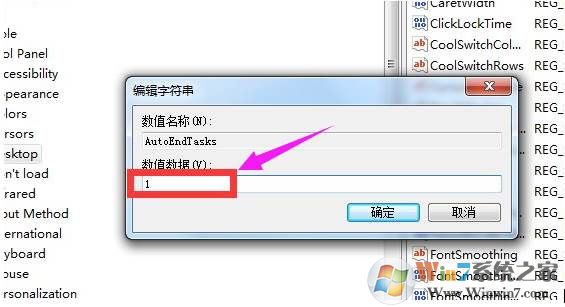
解决方法二:减少开机启动项
很多进程开机启动,不但占用很多内存、CPU资源,还会导致关机无反应的情况。
1、在Win7系统下,按下WIN+R呼出运行对话框,然后输入msconfig 回车;
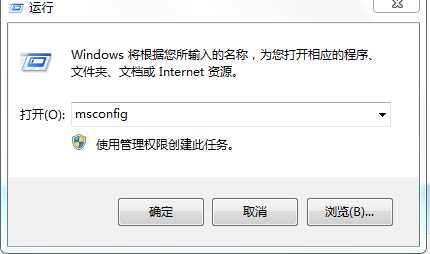
2、然后在启动 界面,取消勾选你要设置为开机不启动选项(软件);
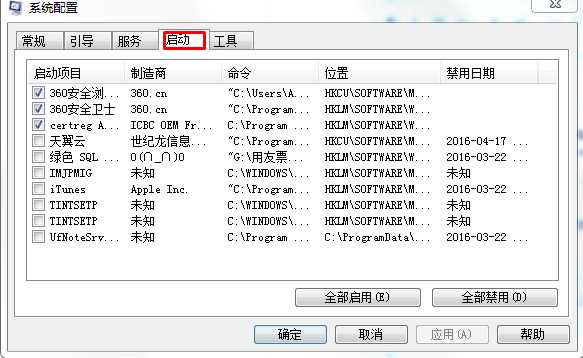
3、设置保存后,取消的选项(软件)就不会开机自己启动了。
如果此时还是无法关机,先强制关机一次,下次关机就不会再没反应了,当然如果系统用了很久,出现关机没反应,系统慢等情况,小编建议大家还是重装一下电脑系统。